Σε αυτό το σεμινάριο για τη διαβάθμιση χρωμάτων με το DaVinci Resolve, θα σας παρουσιάσω τις πιο σημαντικές λειτουργίες που σας επιτρέπουν να κάνετε χρωματικές προσαρμογές στα βίντεό σας. Η χρωματική γκάμα στο DaVinci Resolve είναι ζωτικής σημασίας για τη δημιουργική επεξεργασία των έργων σας. Δεν θα μάθετε μόνο πώς να διορθώνετε και να προσαρμόζετε τα χρώματα, αλλά και πώς να αποθηκεύετε και να επαναχρησιμοποιείτε τις εμφανίσεις σας. Ας βουτήξουμε αμέσως και ας εξερευνήσουμε τα ισχυρά εργαλεία που έχετε στη διάθεσή σας.
Βασικά συμπεράσματα
- Η περιοχή χρωμάτων είναι ο κεντρικός κόμβος για τις προσαρμογές χρωμάτων στο DaVinci Resolve.
- Η γκαλερί σας επιτρέπει να αποθηκεύετε και να μεταφέρετε εμφανίσεις μεταξύ έργων.
- Τα Luts (Lookup Tables) μπορούν να χρησιμοποιηθούν για την εφαρμογή προκάτ φίλτρων φωτογραφιών και η αδιαφάνεια τους είναι παραμετροποιήσιμη.
- Οι κόμβοι είναι ζωτικής σημασίας για τη δόμηση των χρωματικών σας διορθώσεων.
- Μπορείτε να χρησιμοποιήσετε τους τροχούς χρωμάτων για να ρυθμίσετε τις σκιές, τους μεσαίους τόνους και τα φωτεινά σημεία.
Οδηγός βήμα προς βήμα
Πρόσβαση στο φάσμα χρωμάτων
Για να ξεκινήσετε τη διόρθωση χρωμάτων, ανοίξτε το DaVinci Resolve και μεταβείτε στη "Σελίδα χρωμάτων". Αυτή η πλατφόρμα είναι προσβάσιμη μέσω του εικονιδίου του χρωματικού κύκλου στο κάτω μέρος της οθόνης. Η Σελίδα χρώματος είναι ένα ολοκληρωμένο εργαλείο που παρέχει μια σειρά από ισχυρές λειτουργίες διαβάθμισης χρώματος.
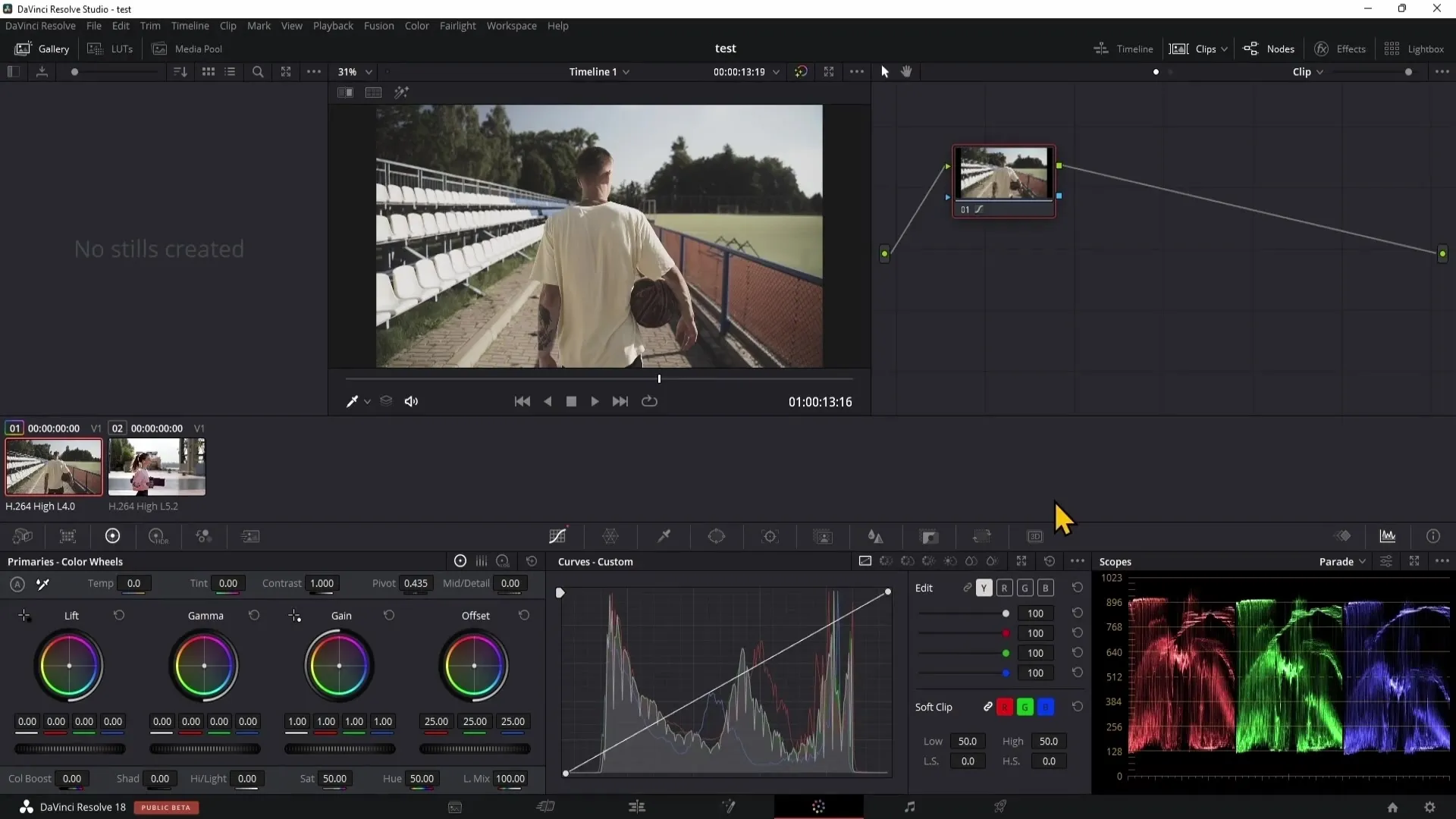
Χρήση της γκαλερί
Στην επάνω αριστερή γωνία θα βρείτε τη γκαλερί. Εδώ μπορείτε να δημιουργήσετε μια εμφάνιση και να την αποθηκεύσετε για άλλα έργα σας. Ας υποθέσουμε ότι έχετε ένα κλιπ του οποίου θέλετε να αυξήσετε τον κορεσμό. Μπορείτε να προσαρμόσετε τη ρύθμιση κορεσμού στον τροχό χρωμάτων και, στη συνέχεια, να αποθηκεύσετε την εμφάνιση κάνοντας δεξί κλικ στην εικόνα προεπισκόπησης και επιλέγοντας την επιλογή "Grab Still".
Εφαρμογή της αποθηκευμένης εμφάνισης
Για να εφαρμόσετε αυτό το look σε ένα άλλο κλιπ, επιλέξτε το κλιπ, επιστρέψτε στη γκαλερί και κάντε δεξί κλικ. Επιλέξτε "Apply Grade" (Εφαρμογή βαθμού) για να εφαρμόσετε την εμφάνιση σε αυτό. Λάβετε υπόψη ότι αυτή η εμφάνιση είναι διαθέσιμη μόνο στο τρέχον έργο- αν θέλετε να τη χρησιμοποιήσετε σε άλλα έργα, χρησιμοποιήστε την επιλογή "Power Grades".
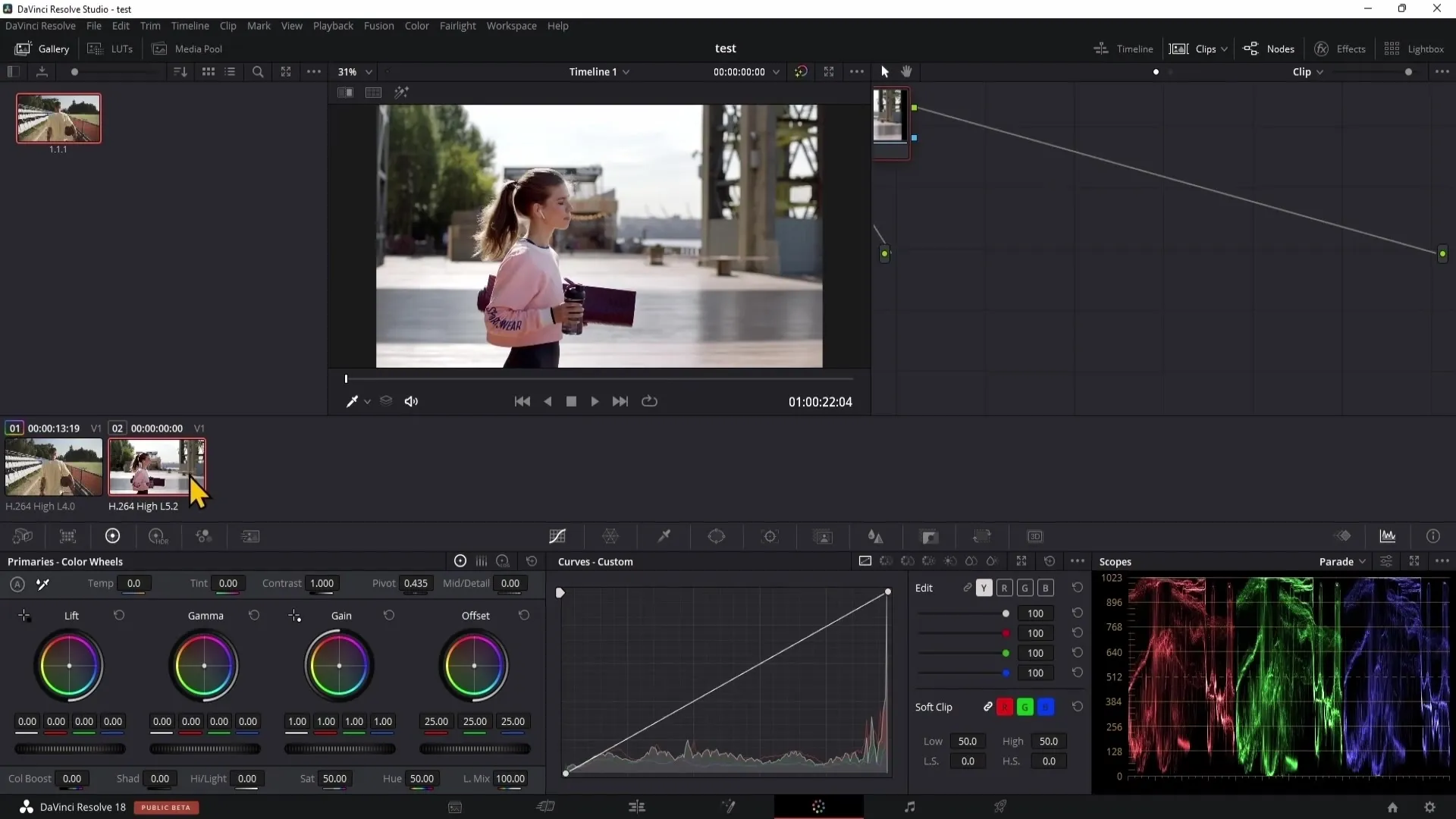
Χρήση βαθμών ισχύος
Οι Power Grades είναι ένας εύχρηστος τρόπος για να αποθηκεύετε εμφανίσεις σε διάφορα έργα. Μεταβείτε στην ενότητα "Άλμπουμ" της γκαλερί και βρείτε την ενότητα "Power Grades". Αν αποθηκεύσετε μια εμφάνιση εδώ, θα είναι διαθέσιμη για όλα τα μελλοντικά έργα. Εάν δεν χρειάζεστε πλέον μια εμφάνιση, μπορείτε απλά να τη διαγράψετε κάνοντας δεξί κλικ πάνω της.
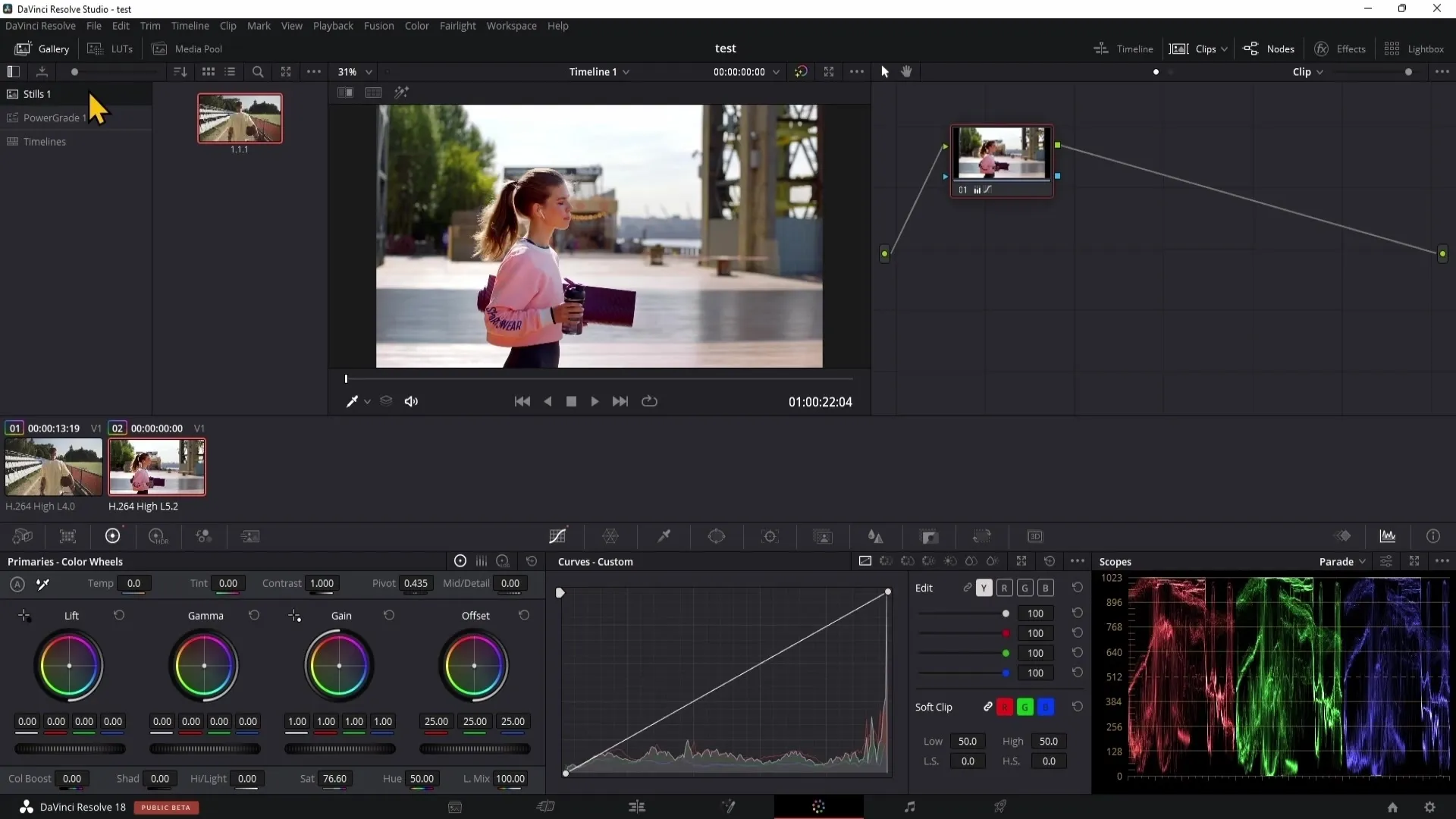
Χρήση των LUTs
Τα LUTs (Lookup Tables) είναι έτοιμα φίλτρα φωτογραφιών που μπορούν να σας βοηθήσουν να αλλάξετε γρήγορα τις λήψεις σας. Για να εφαρμόσετε ένα LUT, δημιουργήστε πρώτα μια νέα σημείωση πατώντας τα πλήκτρα Alt + S. Στη συνέχεια, επιλέξτε το επιθυμητό LUT για να βελτιώσετε τη δεύτερη σημείωσή σας.
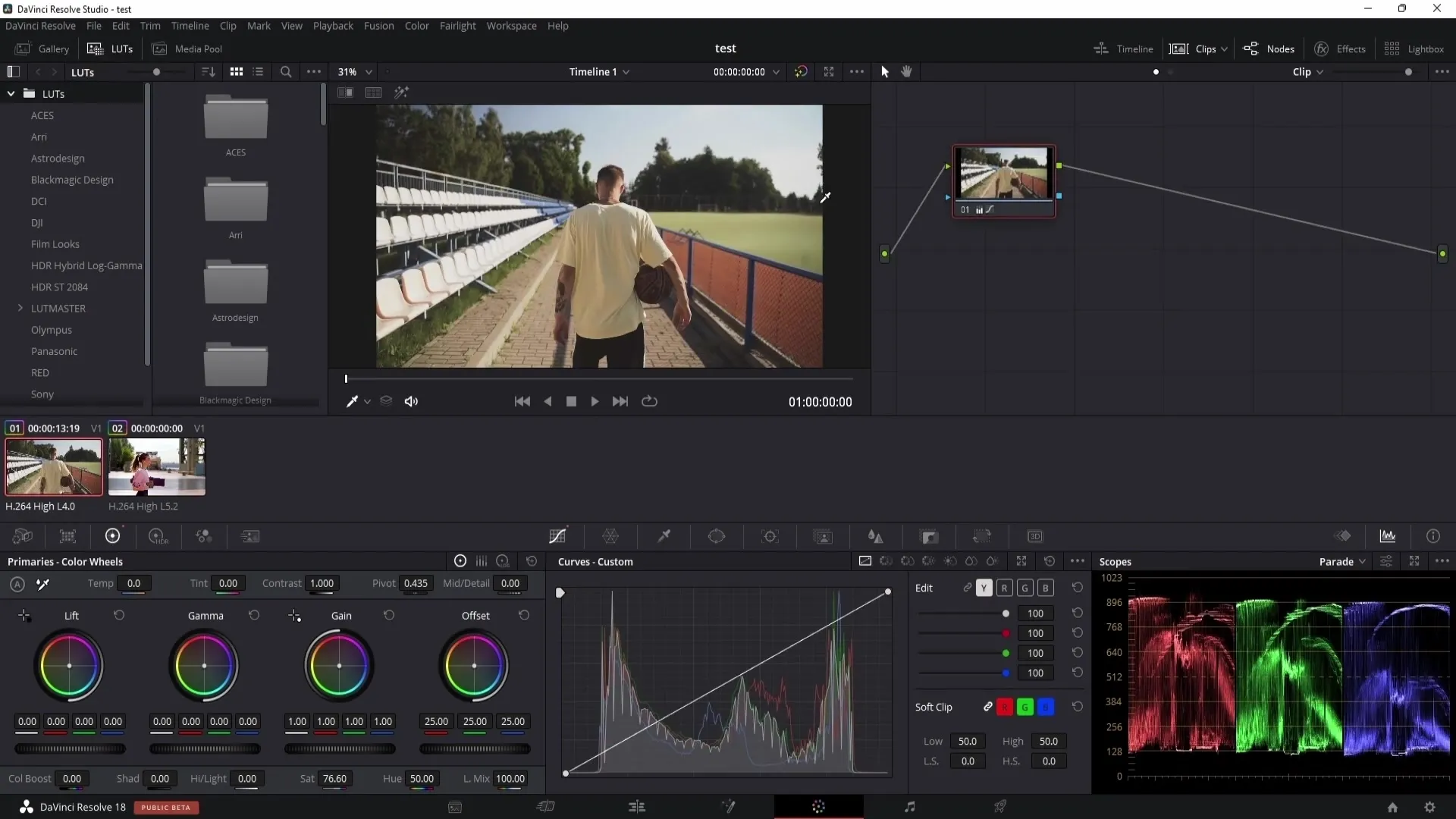
Ρύθμιση της αδιαφάνειας του LUT
Εάν το LUT είναι πολύ ισχυρό, μπορείτε να μειώσετε την αδιαφάνεια. Μεταβείτε στις ρυθμίσεις εξόδου πλήκτρων και ρυθμίστε το κέρδος για να ρυθμίσετε την ένταση του LUT.
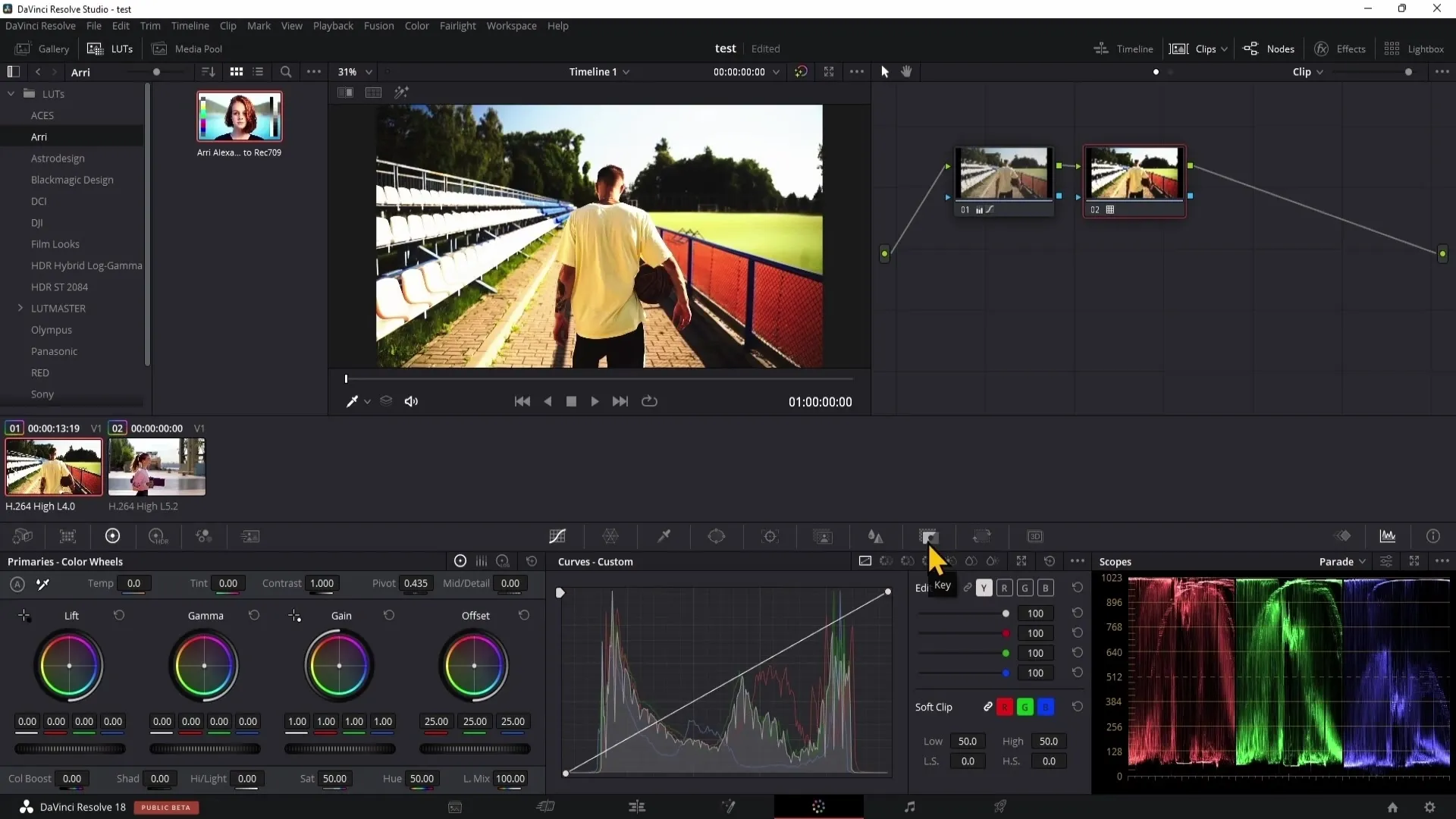
Εργασία με νότες
Οι σημειώσεις είναι σαν δομικά στοιχεία για τις διορθώσεις χρωμάτων σας. Κάθε σημείωση μπορεί να αντιπροσωπεύει μια ξεχωριστή αλλαγή χρώματος. Μπορείτε να προσθέσετε περαιτέρω σημειώσεις ή να προσαρμόσετε τις υπάρχουσες κάνοντας δεξί κλικ. Βεβαιωθείτε ότι η σειρά των σημειώσεων επηρεάζει το τελικό αποτέλεσμα.
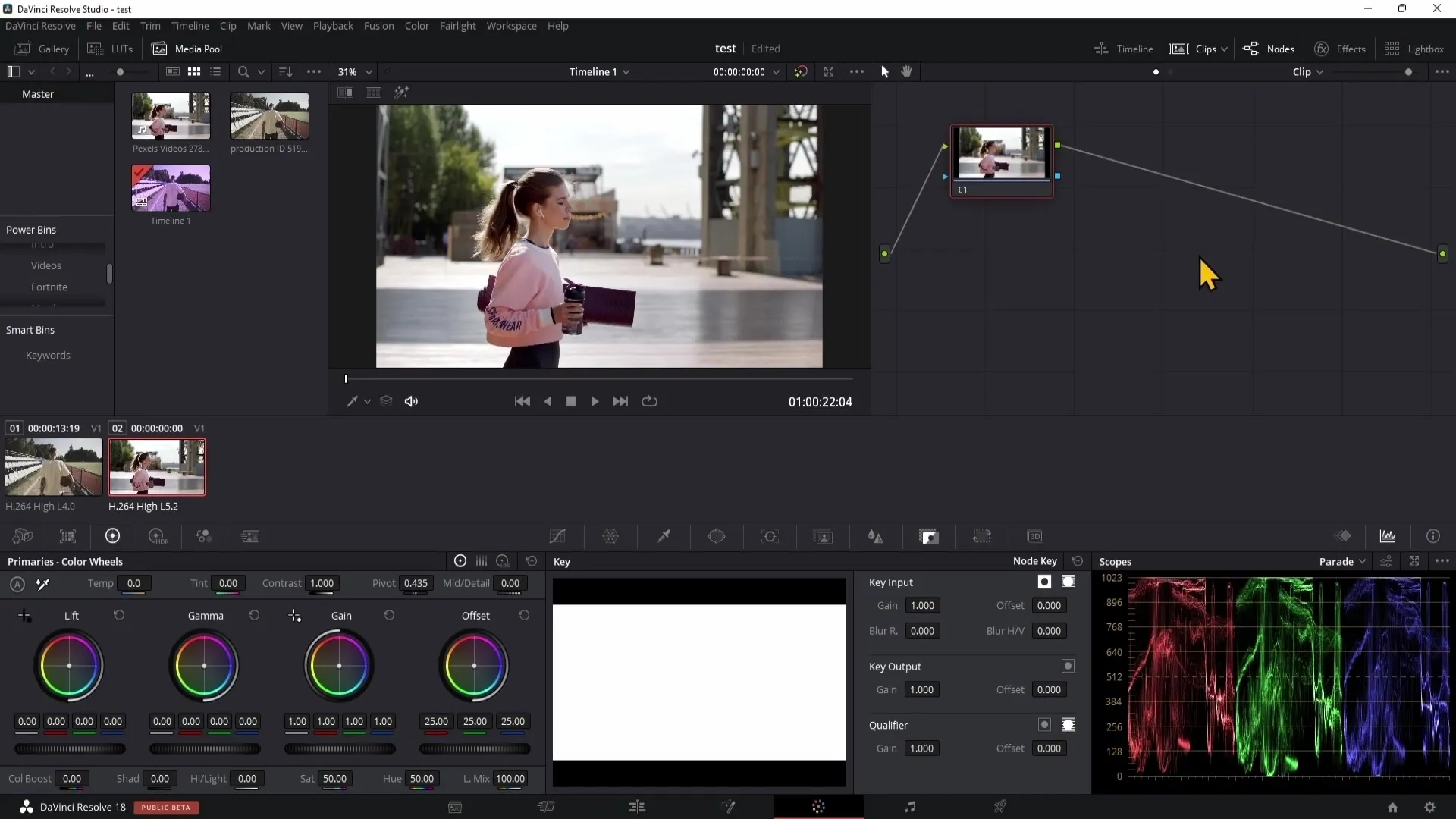
Χρήση των τροχών χρώματος
Οι χρωματικοί τροχοί είναι κεντρικοί για τις χρωματικές διορθώσεις σας. Εδώ μπορείτε να εργαστείτε με τα χειριστήρια για Lift (σκούροι τόνοι), Gamma (μεσαίοι τόνοι) και Gain (ανοιχτοί τόνοι). Αυτά τα στοιχεία ελέγχου σας επιτρέπουν να κάνετε λεπτές ρυθμίσεις στους χρωματικούς τόνους.
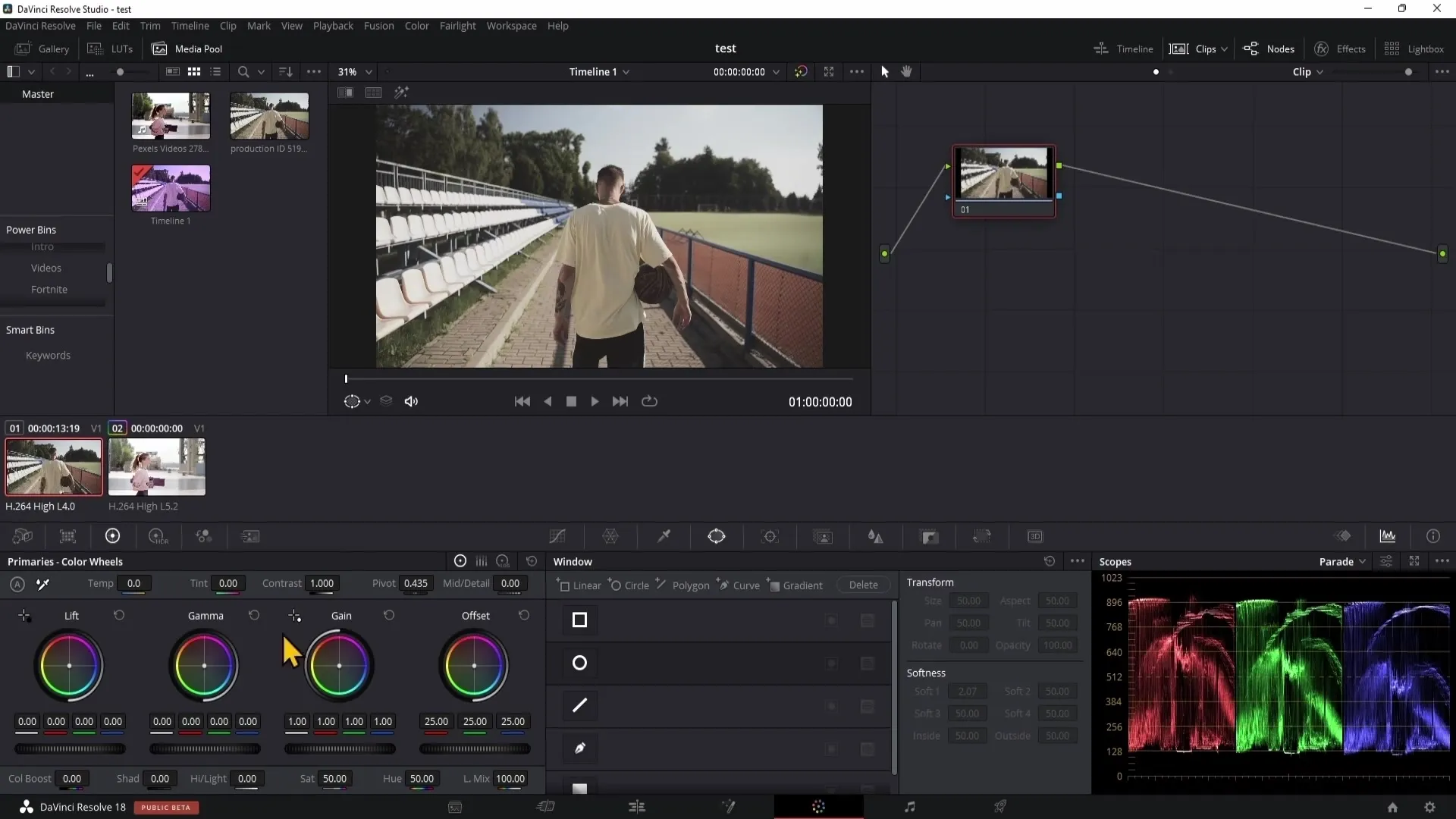
Χρήση καμπυλών
Οι καμπύλες είναι μια άλλη επιλογή για την πραγματοποίηση συγκεκριμένων χρωματικών αλλαγών. Εδώ μπορείτε να ρυθμίσετε μεμονωμένα τους φωτεινούς, τους μεσαίους τόνους και τις σκιές για να δημιουργήσετε την ιδανική ατμόσφαιρα για το βίντεό σας.
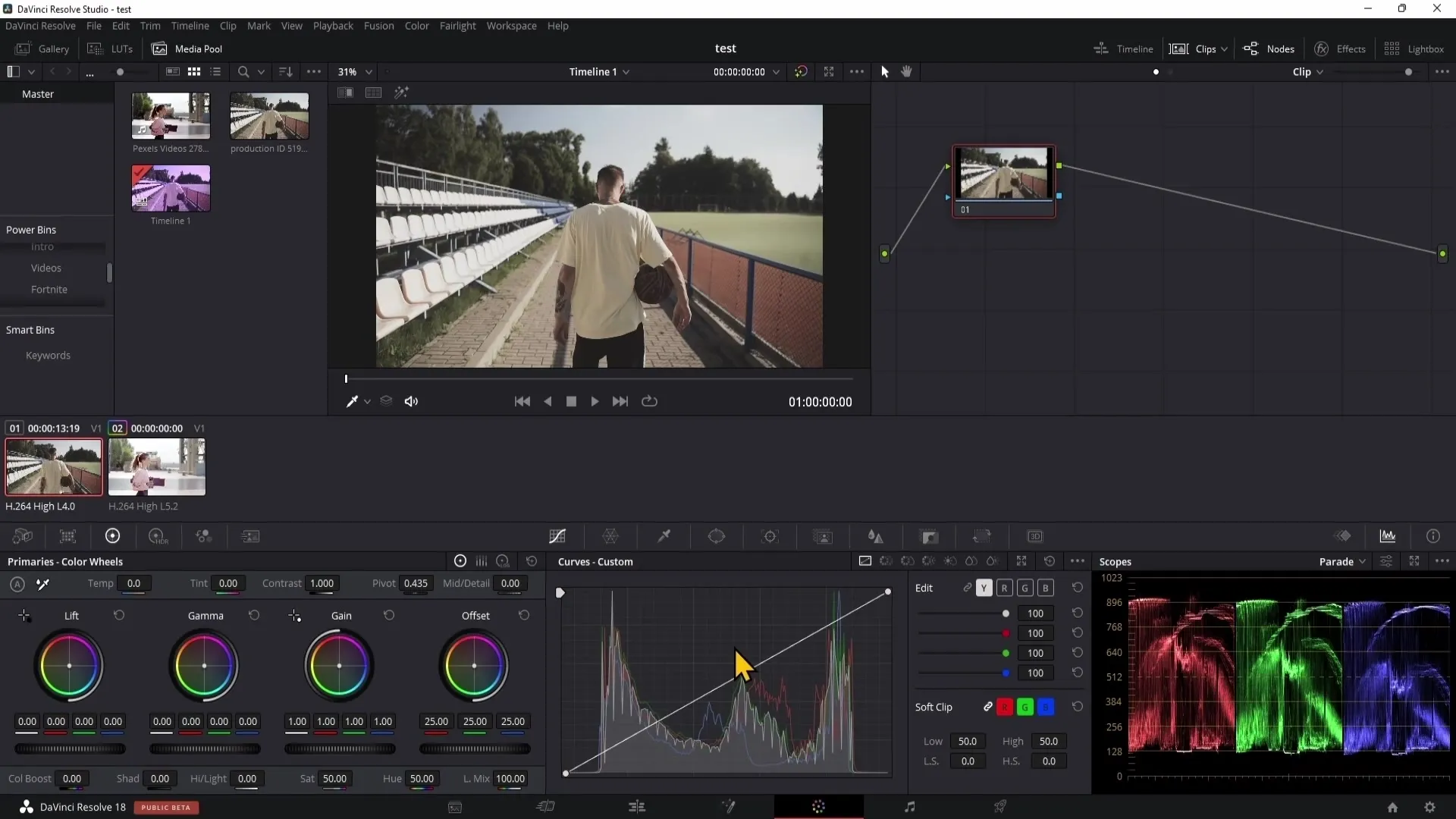
Διαχείριση των μασκών
Μπορείτε να χρησιμοποιήσετε μάσκες για να κάνετε περιορισμένες αλλαγές σε συγκεκριμένες περιοχές του κλιπ σας. Χρησιμοποιήστε τα εργαλεία μάσκας για να επιλέξετε περιοχές και να κάνετε συγκεκριμένες προσαρμογές.
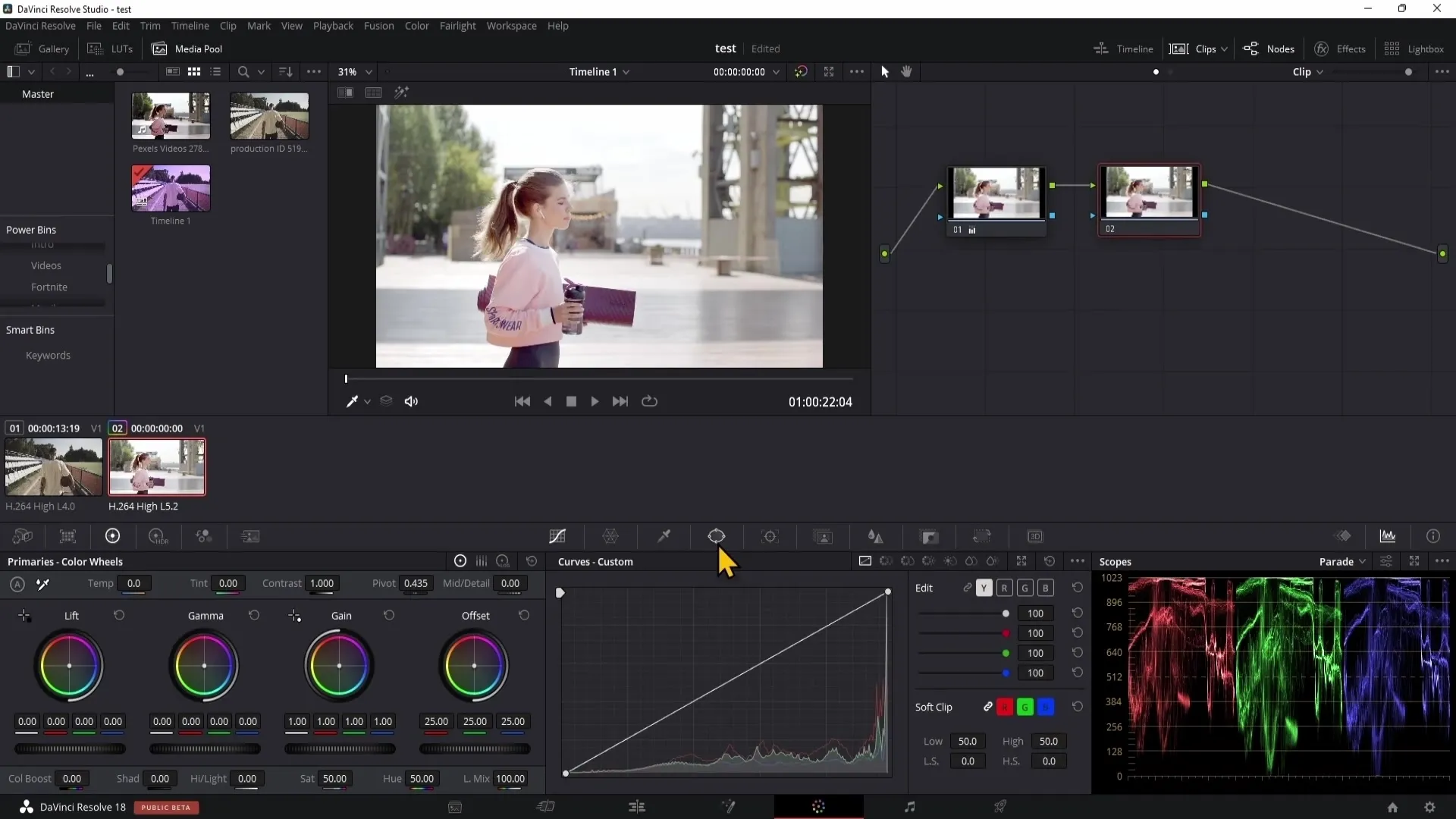
Εμφάνιση και απόκρυψη σημειώσεων
Για καλύτερο έλεγχο των αλλαγών, μπορείτε να εμφανίσετε ή να αποκρύψετε σημειώσεις. Κάνοντας κλικ στον αριθμό δίπλα στη σημείωση, μπορείτε να ελέγξετε γρήγορα τις αλλαγές. Για να αποκρύψετε όλες τις σημειώσεις, κάντε κλικ στο πολύχρωμο εικονίδιο στο παράθυρο προεπισκόπησης.
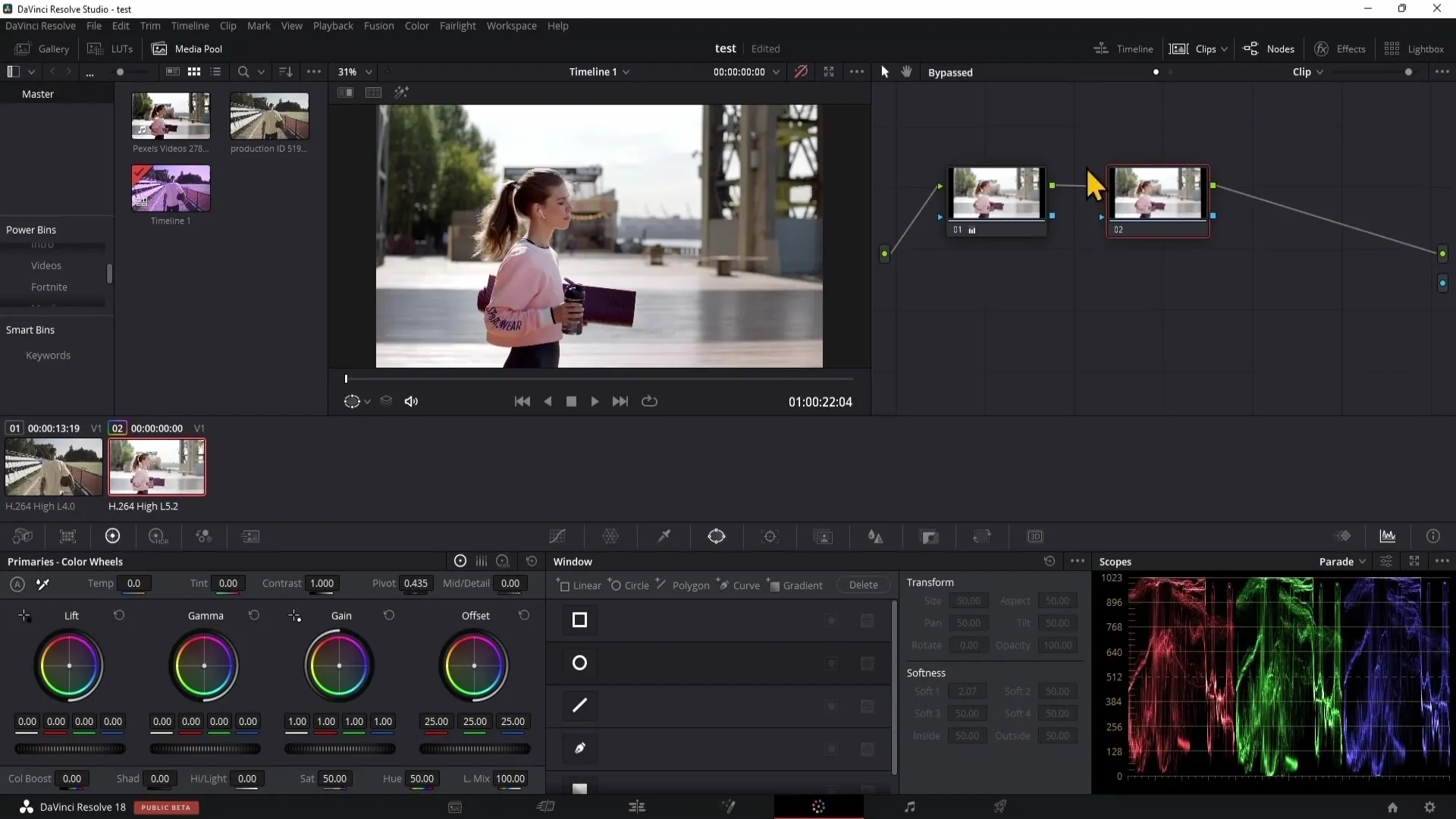
Προηγμένες λειτουργίες και εφέ
Το DaVinci Resolve προσφέρει πολλές προηγμένες λειτουργίες και εφέ, όπως μείωση θορύβου, εφέ ομορφιάς και άλλα. Ωστόσο, αυτά τα εργαλεία είναι διαθέσιμα κυρίως στην έκδοση Studio.
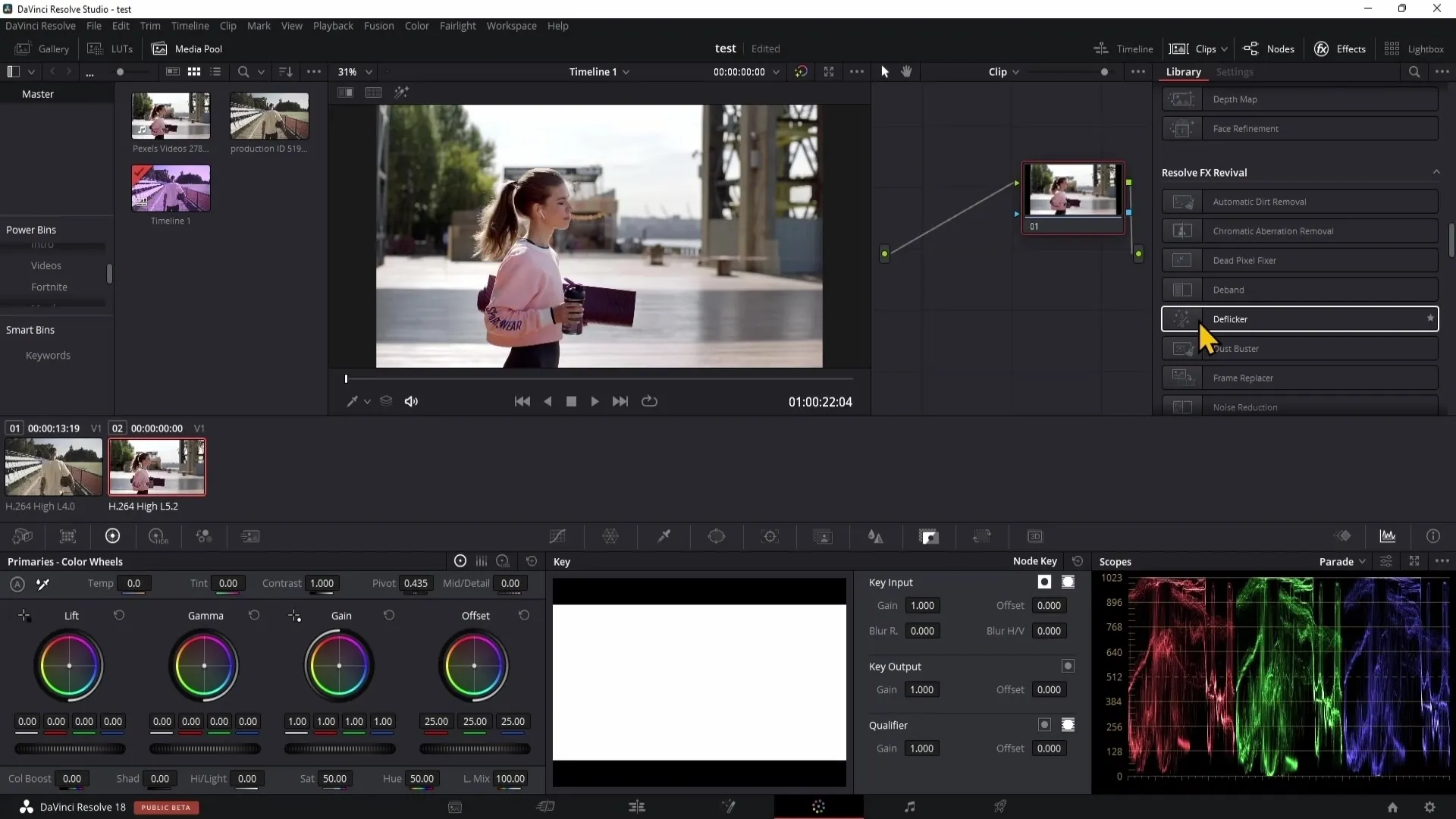
Περίληψη
Σε αυτόν τον οδηγό μάθατε πώς να χρησιμοποιείτε αποτελεσματικά το εύρος χρωμάτων στο DaVinci Resolve για να επεξεργάζεστε χρωματικά τα βίντεό σας. Από τη χρήση της γκαλερί για να αποθηκεύετε εμφανίσεις μέχρι την εφαρμογή LUT και την αποτελεσματική χρήση σημειώσεων, αυτή η επιλογή εργαλείων θα σας δώσει την ελευθερία και τη δημιουργικότητα που χρειάζεστε για να διαμορφώσετε τα έργα σας.
Συχνές ερωτήσεις
Τι είναι ο χρωματικός χώρος στο DaVinci Resolve; Ο χρωματικός χώρος είναι το περιβάλλον στο οποίο πραγματοποιείτε χρωματικές προσαρμογές στα κλιπ σας.
Πώς μπορώ να αποθηκεύσω μια ματιά;Κάντε δεξί κλικ στη γκαλερί και επιλέξτε "Grab Still".
Μπορώ να μεταφέρω βλέμματα μεταξύ έργων;Ναι, αν τα αποθηκεύσετε ως Power Grades, είναι διαθέσιμα για όλα τα έργα.
Τι είναι τα LUTs;Τα LUTs είναι προκατασκευασμένα φωτογραφικά φίλτρα που μπορούν να εφαρμοστούν σε κλιπ για να αλλάξουν τον χρωματισμό.
Πώς μπορώ να ρυθμίσω την ισχύ ενός LUT; Μπορείτε να ρυθμίσετε την αδιαφάνεια του LUT χρησιμοποιώντας το κέρδος στην περιοχή εξόδου κλειδιών.


